oppo游戏管理怎么彻底关闭?后台运行耗电怎么办?
在智能手机使用过程中,优化系统资源、提升运行效率是许多用户的共同需求,对于OPPO手机用户而言,若希望关闭“游戏空间”或相关游戏管理功能,可通过多种方式实现,本文将详细介绍不同系统版本下的关闭方法、功能影响及替代优化方案,帮助用户根据实际需求灵活调整。
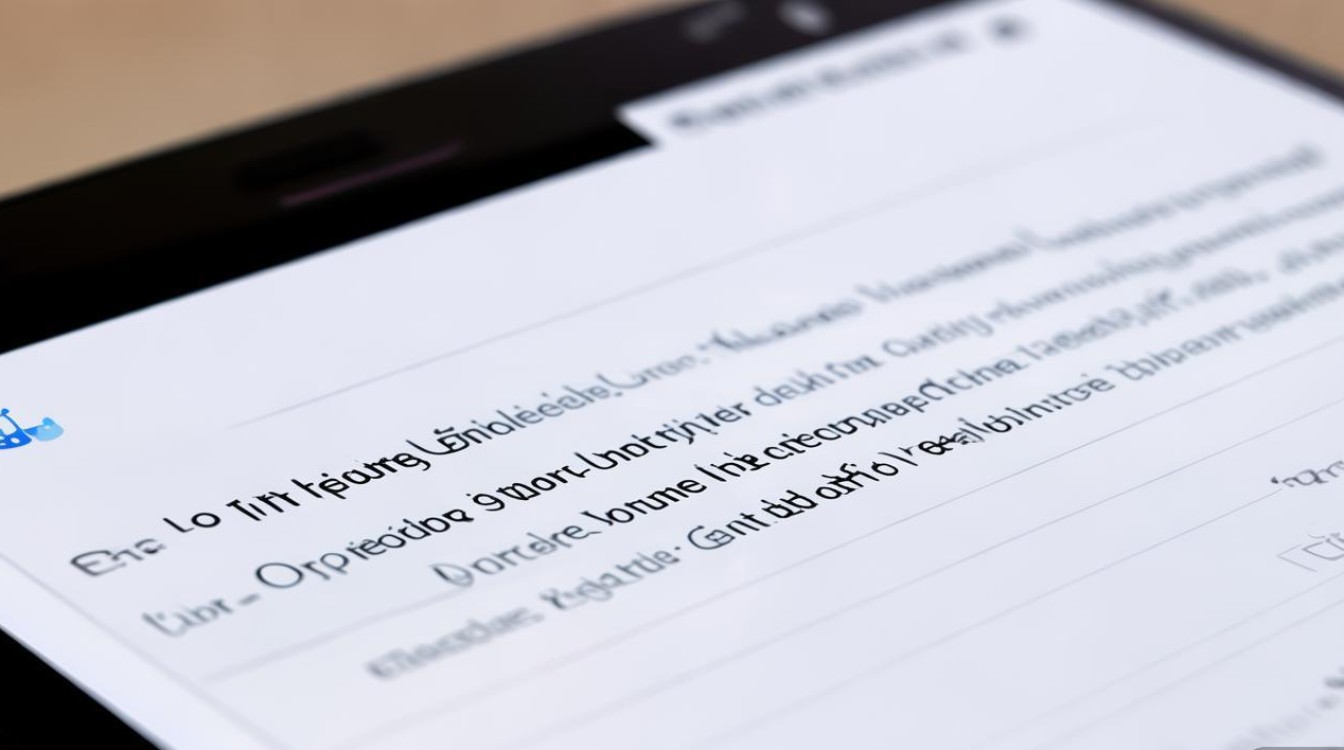
功能入口与基础关闭方法
OPPO手机的“游戏空间”通常集成在系统工具或游戏预装应用中,不同机型路径可能略有差异,以下是通用操作步骤:
-
通过设置菜单关闭
- 进入「设置」>「应用管理」>「显示所有应用」,找到“游戏空间”或“Oplus Game”相关应用,点击进入「权限与存储」>「自启动管理」,关闭允许自启动的开关。
- 部分ColorOS 12及以上版本支持在「设置」>「游戏加速」中直接关闭“游戏空间”总开关,或禁用“浮窗通知”“性能模式”等子功能。
-
通过游戏空间内设置关闭
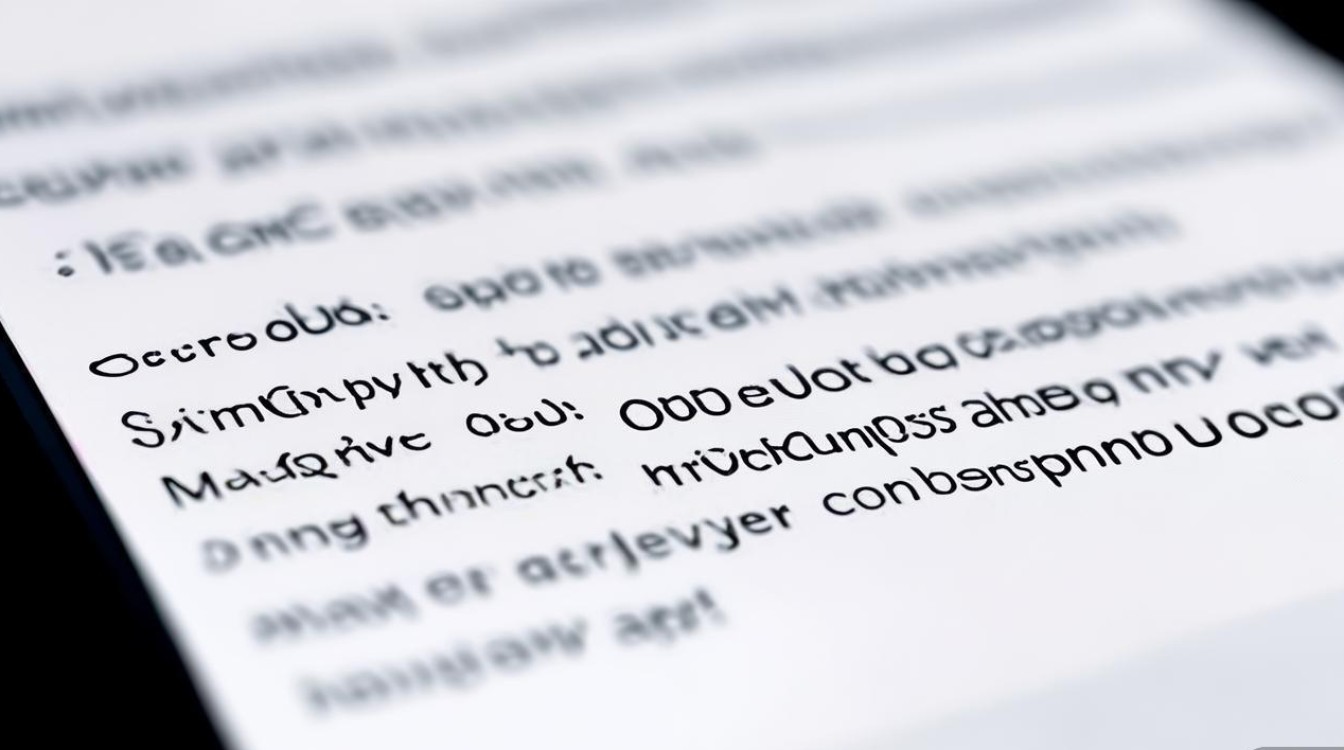
从桌面打开“游戏空间”应用,点击右上角「设置」图标,选择“高级设置”或“空间管理”,关闭“自动启动游戏空间”“加入游戏库”等选项,部分机型支持“隐藏游戏空间”功能,使其不在桌面显示。
-
第三方管理工具限制
若通过预装应用无法完全关闭,可使用「手机管家」>「权限隐私」>「自启动管理」,搜索游戏相关关键词(如“游戏”“Game”),手动禁用自启动权限。
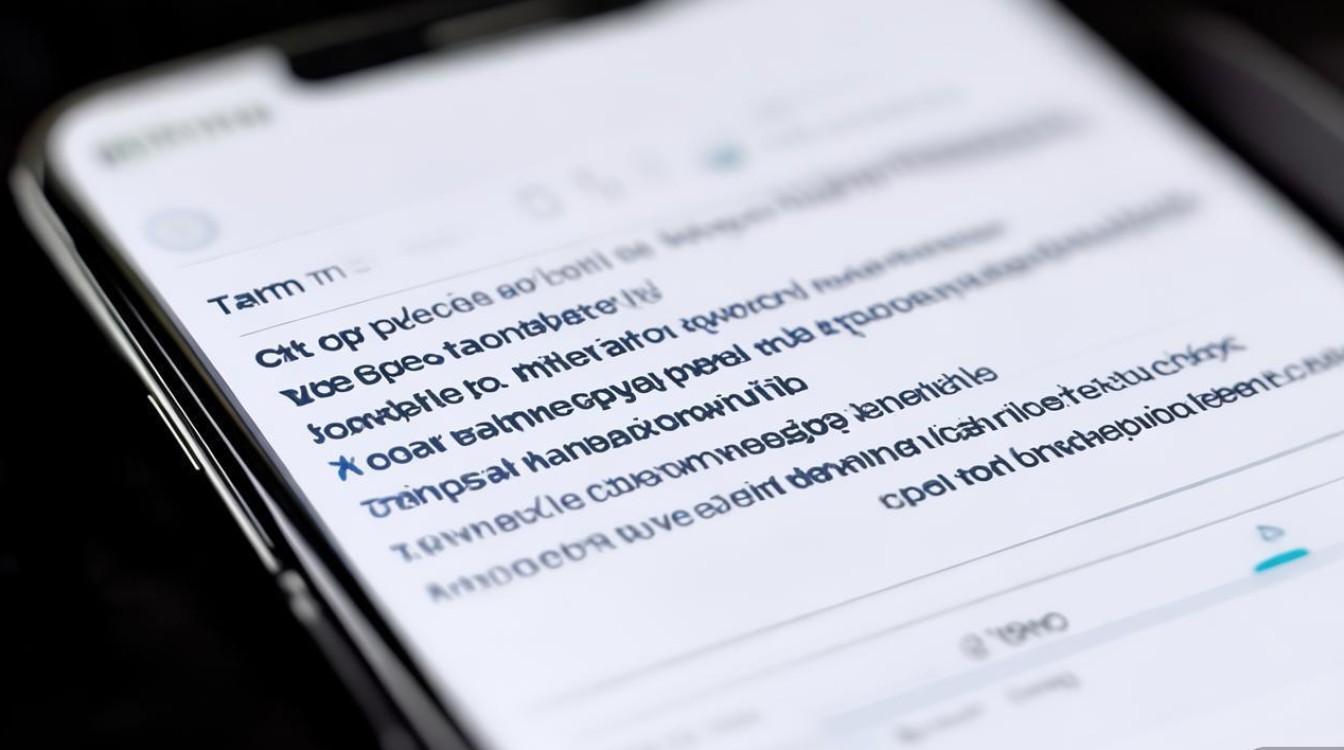
功能关闭后的影响分析
关闭游戏管理功能可能对手机使用产生以下影响,用户可根据需求权衡:
| 影响维度 | 正面效果 | 潜在变化 |
|---|---|---|
| 系统资源占用 | 减少后台进程,降低CPU/内存占用 | 游戏启动时需手动开启性能优化模式 |
| 续航表现 | 减少常驻服务,延长待机时间 | 大型游戏耗电仍依赖硬件性能 |
| 游戏体验 | 避免误触浮窗,简化操作界面 | 失去帧率监控、快捷截图等辅助功能 |
| 系统流畅度 | 减少后台干扰,提升日常操作响应速度 | 无直接影响 |
替代优化方案
若希望保留部分游戏辅助功能但减少冗余,可尝试以下精细化设置:
- 选择性开启功能
在「游戏空间」设置中,仅保留“游戏加速”核心功能,关闭“游戏防打扰”“消息免打扰”等非必要选项。
- 使用第三方工具
下载《Game Booster》等轻量级游戏加速应用,按需开启“垃圾清理”“网络优化”功能,避免预装软件的过度占用。
- 系统级性能调整
通过「设置」>「电池」>「电池保养》,设置“游戏时高性能”模式,仅在运行游戏时提升性能,日常使用保持均衡模式。
注意事项
- 系统版本差异:ColorOS 11及以下版本需通过“应用管理”关闭,而ColorOS 13可能将功能整合至“智慧助手”中,建议先通过“设置”>“关于手机”查看系统版本。
- 预装软件限制:部分运营商定制机型可能无法完全卸载,仅能停用功能,可通过「设置」>「应用管理」>「显示系统进程」进一步排查。
- 数据备份:关闭前建议检查游戏存档是否已同步至云端,避免误删重要数据。
通过上述方法,用户可灵活控制OPPO手机的游戏管理功能,在系统资源与游戏体验间找到平衡,若需进一步优化,还可结合系统更新升级至最新版本,获取更完善的性能管理选项。
版权声明:本文由环云手机汇 - 聚焦全球新机与行业动态!发布,如需转载请注明出处。




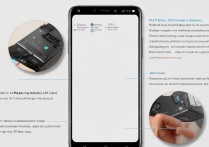







 冀ICP备2021017634号-5
冀ICP备2021017634号-5
 冀公网安备13062802000102号
冀公网安备13062802000102号